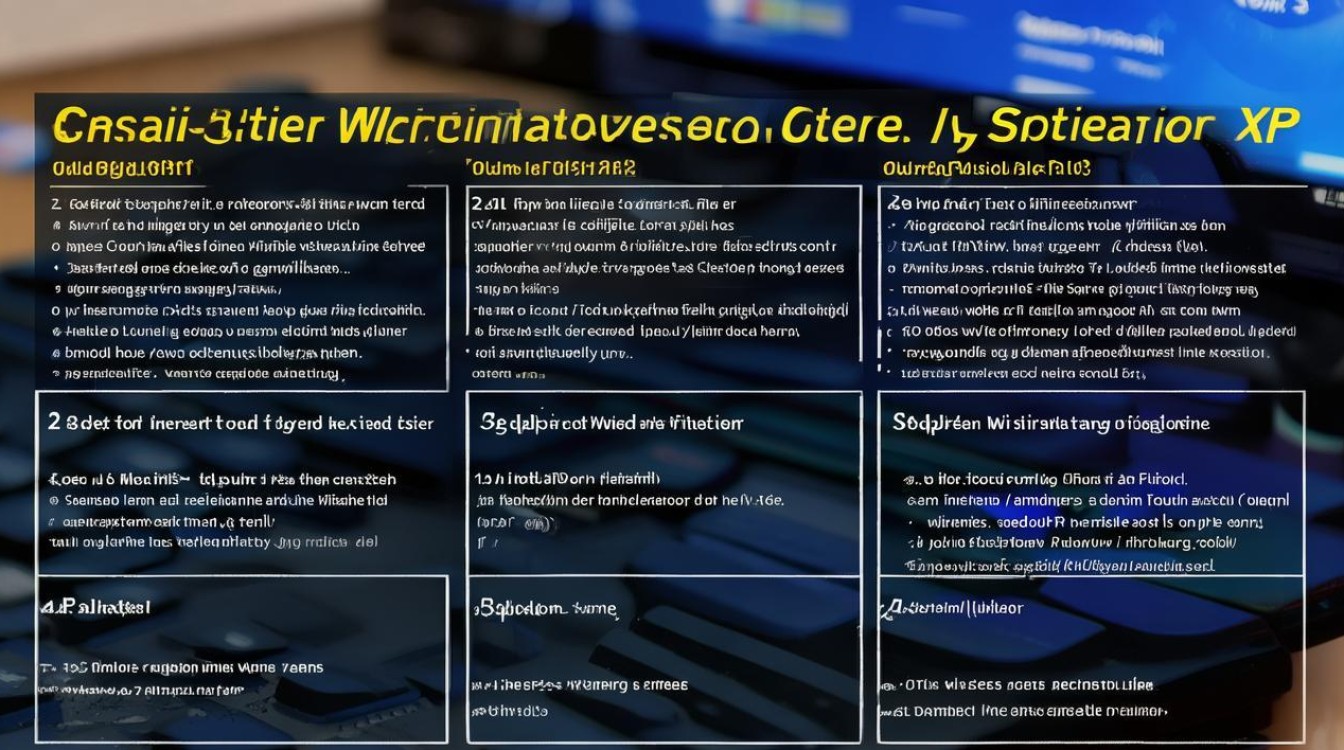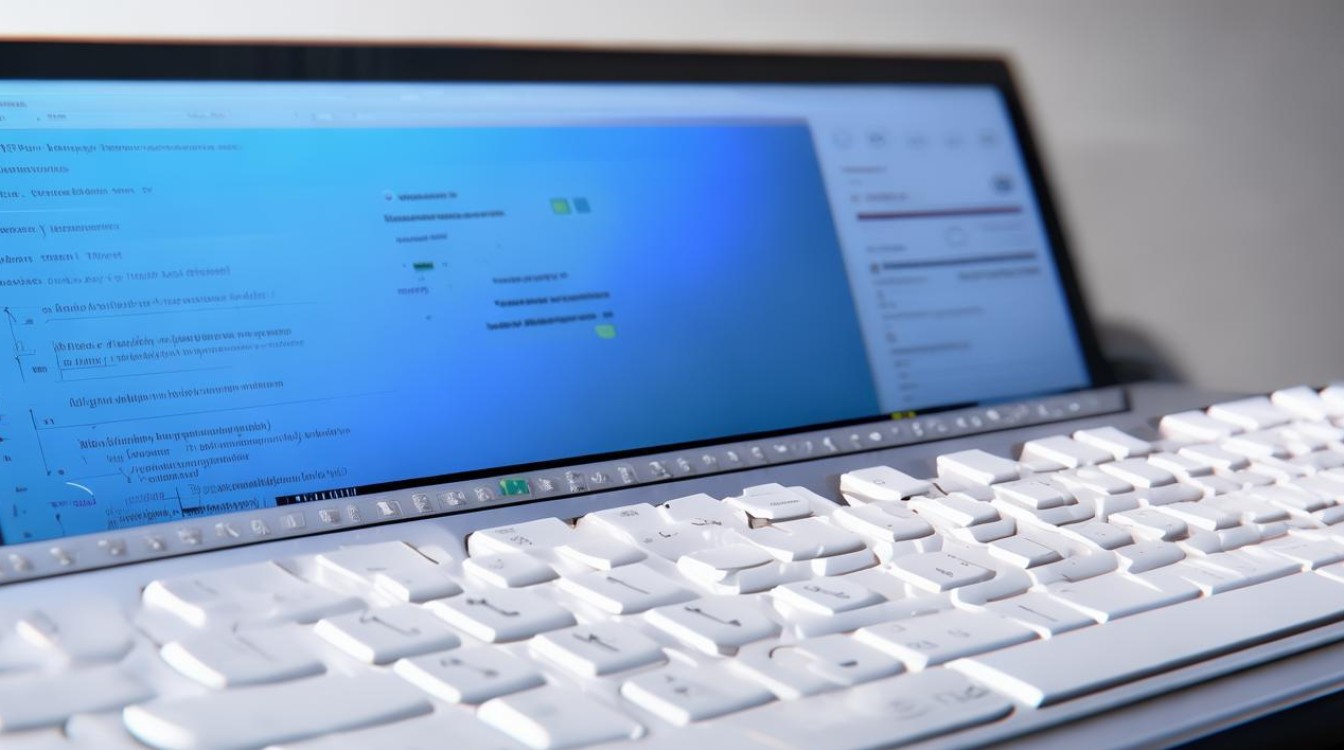安装iso系统镜像
shiwaishuzidu 2025年4月17日 07:03:48 系统 21
将ISO系统镜像文件刻录到U盘或光盘,设置电脑从该设备启动,按提示安装即可。
安装ISO系统镜像通常涉及几个关键步骤,以下是一个详细的指南:

-
准备工作
- 下载ISO镜像文件:从官方网站或其他可靠来源获取所需的操作系统ISO镜像文件。
- 校验文件完整性:使用文件校验工具(如HashCalc、md5sum等)验证下载的ISO文件与官方提供的哈希值是否一致,确保文件未损坏或篡改。
- 准备存储设备:如果选择U盘安装,需准备一个至少8GB容量的U盘,并备份其中数据,因为安装过程中会格式化U盘。
-
创建可引导U盘(可选)
- 使用工具制作:下载并安装Rufus、UltraISO、UNetbootin等软件,这些工具可以帮助将ISO镜像文件烧录到U盘中,制作成可引导安装盘。
- 设置U盘启动:根据主板型号进入BIOS设置,将U盘设置为第一启动项。
-
安装过程

- 直接装载ISO文件(适用于Windows系统)
- 断开网络:确保计算机未连接到互联网。
- 装载ISO文件:右键点击ISO文件,选择“装载”或“Mount”,这会在资源管理器中创建一个虚拟驱动器。
- 运行安装程序:打开虚拟驱动器,找到并双击“setup.exe”文件,按照提示进行安装。
- 使用U盘安装
- 插入U盘:将制作好的可引导U盘插入电脑。
- 重启并启动U盘:保存所有工作,重启计算机,并进入BIOS设置,将U盘设为首选启动设备。
- 开始安装:计算机将从U盘启动,进入安装界面,按照屏幕指示完成操作系统的安装。
- 直接装载ISO文件(适用于Windows系统)
-
后续操作
- 安装驱动程序:系统安装完成后,可能需要手动安装硬件驱动程序,尤其是显卡、声卡和网络适配器驱动。
- 系统更新:检查并安装最新的系统更新,以确保系统安全和稳定。
- 安装常用软件:根据个人需求安装办公软件、浏览器、防病毒软件等。
以下是两个关于安装ISO系统镜像的常见问题及解答:
-
Q: 安装ISO系统镜像时是否需要联网? A: 不需要,在安装过程中,建议断开网络连接以避免干扰安装过程或潜在的安全风险,在某些步骤中(如下载驱动程序),可能需要临时连接网络。
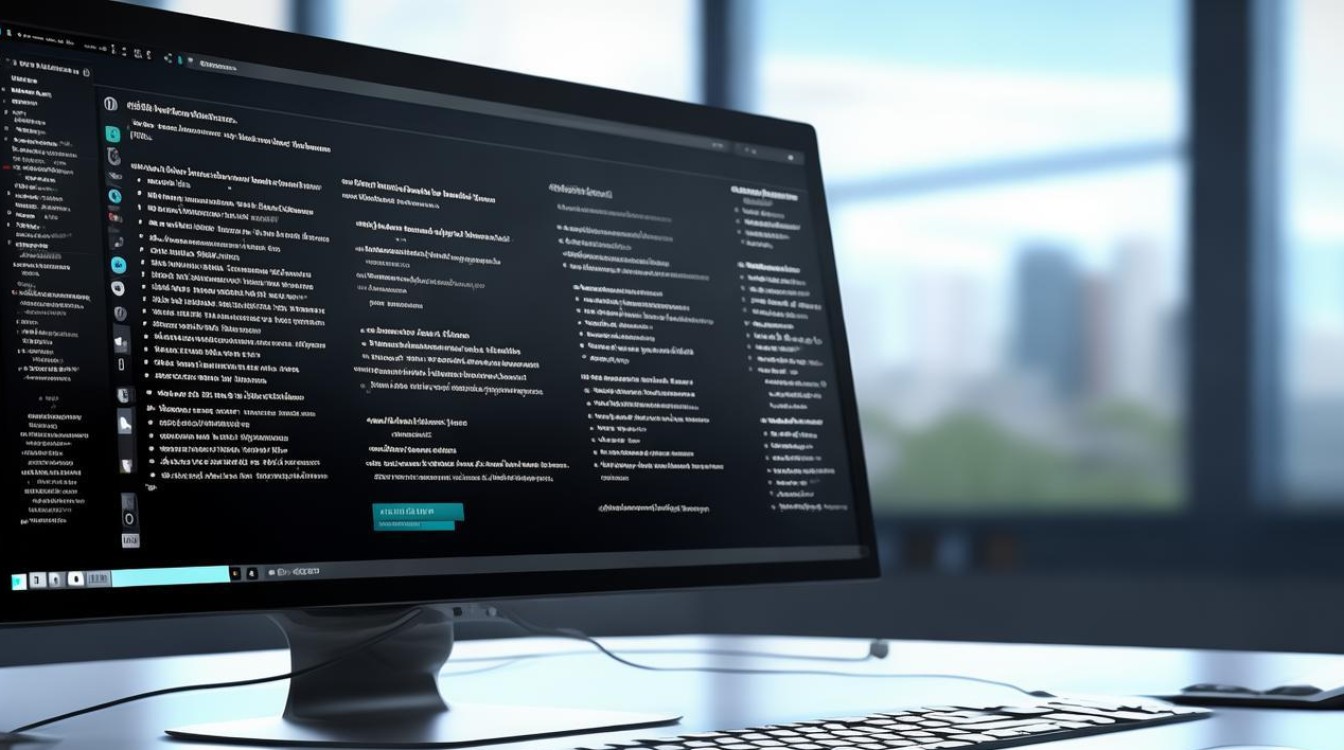
-
Q: 安装ISO系统镜像是否会丢失数据? A: 是的,安装新操作系统通常会格式化目标分区,导致该分区上的所有数据丢失,在安装前务必备份重要数据。